Ein unerwarteter Absturz von Microsoft Access kann jederzeit auftreten und wertvolle Arbeit gefährden. Es ist ein frustrierendes Problem, das Access-Benutzer weltweit betrifft.
In den MS Access-Supportforen findest du zahlreiche Berichte über unerwartete Anwendungsabstürze. Diese treten ohne Vorwarnung auf und können während des Öffnens oder Schließens von Access-Dateien oder während der Arbeit mit Berichten passieren.
Dieser Leitfaden hilft dir, die Ursachen für den Access-Absturz zu finden und systematisch zu beheben. Du erfährst, wie du einfache und fortgeschrittene Lösungsansätze anwenden kannst, um deine Datenbank zu retten und wieder zum Laufen zu bringen.
Warum stürzt Microsoft Access plötzlich ab?
Der unerwartete Absturz von Microsoft Access ist oft ein Zeichen für ein zugrunde liegendes Problem. Wenn du mit Microsoft Access arbeitest und plötzlich ein Absturz erlebst, kann das verschiedene Gründe haben.
Häufigkeit und Auswirkungen von Access-Abstürzen
Access-Abstürze können häufig auftreten, insbesondere wenn die Datenbank komplex ist oder viele Benutzer darauf zugreifen. Die Auswirkungen können von leichten Unannehmlichkeiten bis hin zu ernsthaften Datenverlusten reichen.
Typische Fehlermeldungen beim Access-Absturz
Beim Absturz von Microsoft Access erhältst du verschiedene Fehlermeldungen, die Hinweise auf die Ursache des Problems geben können. Typische Meldungen sind „Microsoft Access hat ein Problem festgestellt und muss beendet werden“ oder spezifischere Fehler wie „Die Datenbank ist beschädigt“. Achte auf Fehlercodes wie „Fehler3343“ oder „Fehler31532“, da sie wichtige Hinweise liefern können.
Die häufigsten Access-Absturz-Ursachen & Lösungen
Die Ursachen für Microsoft Access-Abstürze sind vielfältig, aber mit einer systematischen Analyse kannst du das Problem meistern. In diesem Abschnitt werden wir auf die häufigsten Ursachen eingehen und dir Schritt-für-Schritt-Anleitungen zur Lösung bieten.
Beschädigte Berichte und Formulare
Beschädigte Berichte und Formulare können zu Abstürzen in Microsoft Access führen. Um dies zu beheben, solltest du zunächst versuchen, die betroffenen Berichte und Formulare zu reparieren oder neu zu erstellen.
Überprüfe deine Datenbank auf beschädigte Objekte und ersetze oder repariere sie entsprechend.
Fehlerhafter VBA-Code
Fehlerhafter VBA-Code kann ebenfalls eine Ursache für Access-Abstürze sein. Um dies zu beheben, solltest du deinen VBA-Code sorgfältig überprüfen und debuggen.
Stelle sicher, dass du alle Fehler im Code korrigierst und teste deine Anwendung anschließend gründlich.
Konflikte mit Antivirenprogrammen
Konflikte mit dem Antivirenprogramm, das auf deinem Computer läuft, können ebenfalls einer der Hauptgründe sein, warum Microsoft Access immer wieder abstürzt.
- Überprüfe, ob dein Antivirenprogramm Access-Dateien (MDB, ACCDB) in Echtzeit scannt und passe die Einstellungen entsprechend an.
- Füge den Ordner mit deinen Access-Datenbanken zu den Ausnahmen deines Antivirenprogramms hinzu, um Konflikte zu vermeiden.
- Deaktiviere das Antivirenprogramm temporär, um zu testen, ob es die Ursache des Problems ist.
- Falls das Problem dadurch gelöst wird, konfiguriere dein Antivirenprogramm so, dass es Access-Dateien ignoriert oder weniger intensiv überprüft.
Einfache Lösungen für Access-Abstürze
Wenn Microsoft Access unerwartet abstürzt, gibt es einige einfache Lösungen, die du ausprobieren kannst. Diese Lösungen können dir helfen, das Problem schnell zu beheben und deine Arbeit fortzusetzen.
Antivirenprogramm temporär deaktivieren
Manchmal kann ein Antivirenprogramm den Zugriff auf Access blockieren oder die Anwendung stören. Versuche, dein Antivirenprogramm temporär zu deaktivieren, um zu sehen, ob dies das Problem löst.
Komprimieren und Reparieren der Datenbank
Eine beschädigte Datenbank kann zu Access-Abstürzen führen. Um dies zu beheben, kannst du die Datenbank komprimieren und reparieren. Dieser Prozess kann helfen, beschädigte Daten zu entfernen und die Datenbank zu optimieren.
| Schritt | Beschreibung |
|---|---|
| 1 | Öffne Access und gehe zu „Datei“ > „Info“ |
| 2 | Klicke auf „Datenbank komprimieren und reparieren“ |
| 3 | Wähle die Datenbank aus und klicke auf „OK“ |
Überprüfung der Systemressourcen
Mangelnde Systemressourcen können zu Access-Abstürzen führen, besonders bei komplexen Datenbanken oder Berichten mit vielen Daten. Um dies zu überprüfen, kannst du den Task-Manager öffnen und die Auslastung von RAM und CPU überprüfen.
- Drücke Strg+Shift+Esc, um den Task-Manager zu öffnen.
- Überprüfe unter dem Reiter „Leistung“ die Auslastung von RAM und CPU.
- Schließe andere ressourcenintensive Programme, um mehr Speicher für Access freizugeben.
- Falls die Ressourcen regelmäßig knapp sind, erwäge ein Upgrade deines Arbeitsspeichers oder führe komplexe Berichte zu Zeiten geringerer Systemauslastung aus.
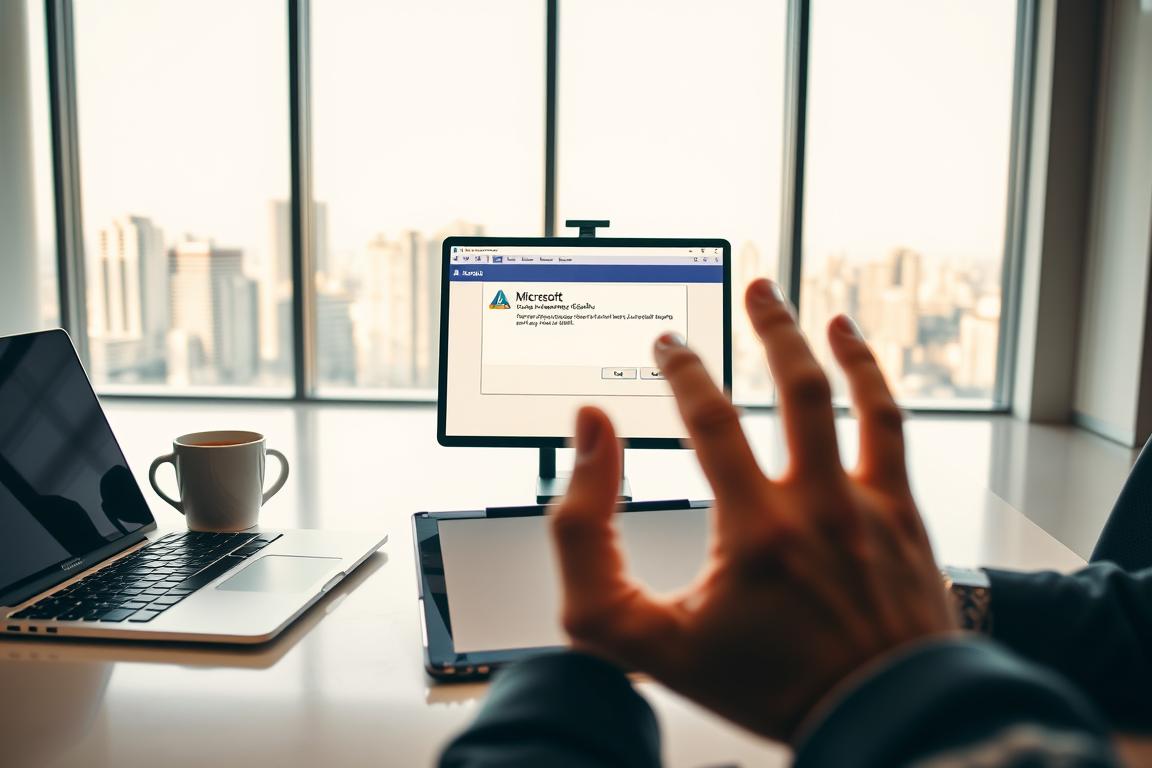
Fortgeschrittene Methoden zur Behebung von Access-Abstürzen
Die Behebung von Access-Abstürzen erfordert oft fortgeschrittene Methoden. Wenn einfache Lösungen nicht helfen, können diese fortgeschrittenen Methoden dir helfen, deine Access-Datenbank wieder zum Laufen zu bringen.
Dekompilieren und Neukompilieren der Datenbank
Das Dekompilieren und Neukompilieren der Datenbank kann helfen, Probleme mit der Datenbank zu beheben. Um dies zu tun, musst du die Datenbank dekompilieren und dann neu kompilieren.
Dies kann durch die Verwendung der folgenden Schritte erreicht werden: Öffne die Datenbank, gehe zu „Datei“ > „Optionen“ > „Aktuelle Datenbank“, und wähle „Dekompilieren“ aus.
Entfernen von Binärdaten aus Berichten
Manchmal können Binärdaten in Berichten Probleme verursachen. Um dies zu beheben, musst du die Berichte überprüfen und die Binärdaten entfernen.
Dies kann durch die Überprüfung der Berichte und das Entfernen von Binärdaten erreicht werden.
Datenbankobjekte in neue Datenbank importieren
Wenn die Datenbank stark beschädigt ist, kann es notwendig sein, die Datenbankobjekte in eine neue Datenbank zu importieren.
Hier sind die Schritte, die du ausführen musst:
- Erstelle eine neue, leere Access-Datenbank mit dem gleichen Format (ACCDB oder MDB) wie die beschädigte Datenbank.
- Wähle im Menü „Externe Daten“ die Option „Access“ und importiere alle Objekte aus der alten Datenbank.
- Wähle beim Import alle Objekte außer den problematischen Berichten oder Formularen aus.
- Erstelle die problematischen Objekte neu oder importiere sie einzeln und teste nach jedem Import.
- Überprüfe alle Beziehungen und Verknüpfungen, da diese beim Import möglicherweise verloren gegangen sind.
Professionelle Reparatur beschädigter Access-Datenbanken
Beschädigte Access-Datenbanken können mithilfe spezieller Reparaturtools wiederhergestellt werden. Wenn du mit einem Absturz konfrontiert bist, gibt es verschiedene professionelle Lösungen, die dir helfen können.
Verwendung von Stellar Repair for Access
Stellar Repair for Access ist ein leistungsstarkes Tool, das entwickelt wurde, um beschädigte Access-Datenbanken zu reparieren. Es unterstützt sowohl MDB- als auch ACCDB-Dateien und kann Daten aus verschiedenen Datenbankobjekten wiederherstellen.
Um Stellar Repair for Access zu verwenden, folge diesen Schritten:
1. Lade das Programm herunter und installiere es auf deinem Computer.
2. Starte das Programm und wähle die beschädigte Datenbankdatei aus.
3. Klicke auf die Schaltfläche „Reparieren“, um den Reparaturprozess zu starten.
Alternative Reparaturtools für Access-Datenbanken
Neben Stellar Repair gibt es weitere professionelle Tools zur Reparatur beschädigter Access-Datenbanken. Einige beliebte Alternativen sind:
- Recovery Toolbox for Access: Ein einfaches Tool, das deine beschädigte Datei repariert.
- DataNumen Access Repair: Besonders effektiv bei schwer beschädigten Datenbanken.
- OfficeRecovery.com: Ein Online-Dienst, der es dir ermöglicht, deine Datei hochzuladen und reparieren zu lassen, ohne Software installieren zu müssen.
Vergleiche die verschiedenen Tools anhand ihrer Erfolgsquote, Benutzerfreundlichkeit und Kosten, bevor du dich für eines entscheidest.
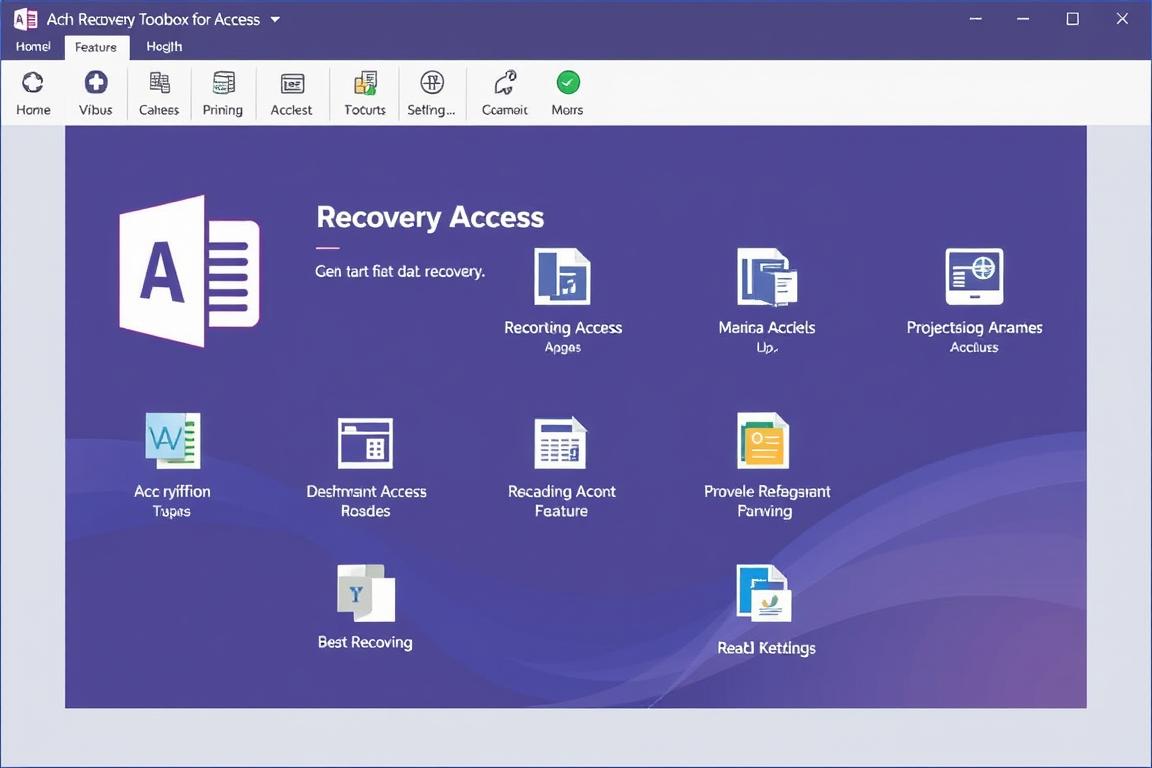
So vermeidest du zukünftige Access-Abstürze
Um zukünftige Access-Abstürze zu vermeiden, solltest du einige einfache Maßnahmen ergreifen.
Regelmäßige Sicherungskopien deiner Datenbank sind essentiell, idealerweise nach jeder größeren Änderung und vor Updates.
Führe regelmäßig die Funktion ‚Komprimieren und Reparieren‘ aus, um die Datenbankstruktur gesund zu halten.
Vermeide komplexe Berichte und Formulare mit vielen eingebetteten Objekten. Speichere Bilder und andere Medien besser extern und verweise nur auf sie.
Teile große Datenbanken in Frontend und Backend auf, um die Stabilität zu verbessern.
Außerdem solltest du Access immer ordnungsgemäß schließen und das erzwungene Beenden des Programms während Schreibvorgängen vermeiden.
Halte dein Betriebssystem und Office-Paket stets auf dem neuesten Stand und verwende keine OLE-Objekte, wenn es Alternativen gibt.
Achte auf ausreichende Systemressourcen für deine Datenbankanwendung und halte ein Reparatur-Tool wie Stellar Repair for Access bereit.














